随着电脑的快速发展,电脑系统的安装方式也是越来越多,就比如硬盘的安装,光盘的安装,还有在线安装都是,那有网友就说了win10系统重装的操作方式有哪些,别急,下面就让小编给大家介绍关于windows10系统重装最简单的方法吧。
1、打开右下角通知栏区域的通知图标;

windows10系统重装最简单的方法图1
2、打开设置;
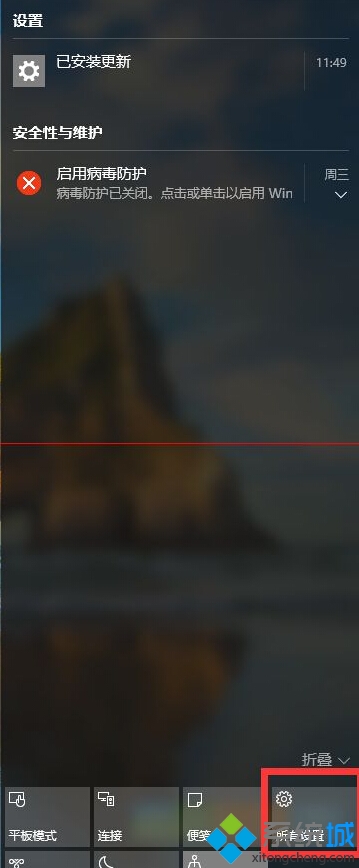
windows10系统重装最简单的方法图2
3、打开更新和安全;

windows10系统重装最简单的方法图3
4、打开恢复;
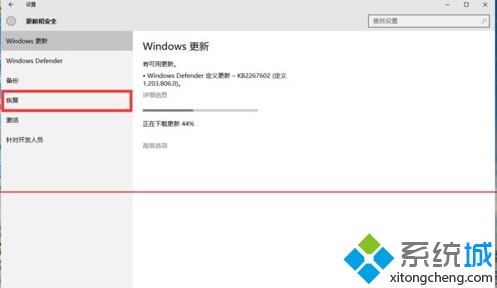
windows10系统重装最简单的方法图4
5、点击重置此电脑;
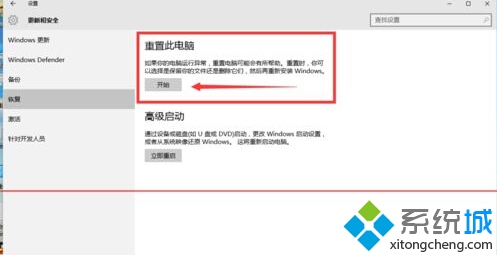
windows10系统重装最简单的方法图5
6、这里你可以选择是否保留系统文件;

windows10系统重装最简单的方法图6
7、选择保留你可以保留现在的设置,文件,软件;

windows10系统重装最简单的方法图7
8、选择删除你可以选择删除系统盘(一般是C盘)还是删除所有盘符的文件。
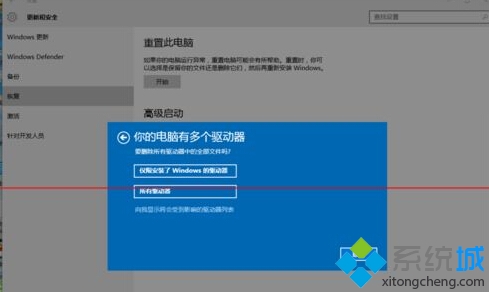
windows10系统重装最简单的方法图8
关于windows10系统重装最简单的方法到这里就结束了,其实看看上面关于windows10系统重装的方法还是非常简单啊,相信大家通过上面windows10系统重装最简单的方法都有一定的了解吧,如果想了解更多的咨询敬请关注我们的官网吧。